Non importa quanto sei creativo o quanto duro lavori, c'è una seccatura che sembra smorzare la produttività per molti lavoratori: email.
Senza questa meraviglia di tecnologia non moderna, la maggior parte dei nostri lavori difficilmente esisterebbe. Eppure, nella maggior parte dei giorni, l'e-mail non sembra altro che un gigantesco succhiare il tempo e una lista infinita di cose da fare che incombe sulle nostre teste.
Non doveva mai essere così!
Sono un grande fan dei prodotti Google, quindi sono intimamente familiare con le funzionalità di Gmail. Sono sempre sconcertato quando qualcuno si lamenta di quante e-mail ricevono e quanto sia difficile da gestire.
Non è così difficile. Devi solo usare gli strumenti a tua disposizione.
Ho riunito i miei trucchi, i trucchi e gli strumenti preferiti di uso comune che semplificano la gestione di Gmail, perché è l'app che uso ed è comune per gli account personali e di lavoro.
Se usi un'app di posta diversa, alcuni di questi suggerimenti verranno tradotti o potresti trovare impostazioni o strumenti simili. Altrimenti ... passa a Gmail. Perché non lo stai già usando? Salire a bordo. Non posso evangelizzare personalmente il prodotto abbastanza.
Ecco sei modi per declinare la tua casella di posta, riprendere il tuo tempo e aumentare la tua produttività sul posto di lavoro, come libero professionista o nella tua vita privata:
1. Configura la tua casella di posta
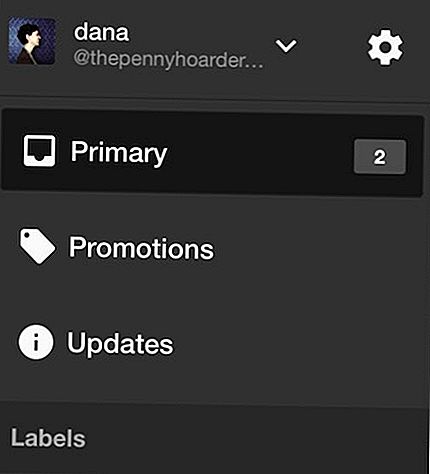
Questa impostazione di Gmail ti consente di abilitare o disabilitare le schede nella Posta in arrivo: Principale, Social, Promozioni, Aggiornamenti e Forum.
Gmail classifica automaticamente la tua posta in queste schede, quindi non hai una pila schiacciante nella tua casella di posta ogni giorno.
Ad esempio, se ricevi un'email come parte di una mailing list - ad esempio una newsletter - che rientra nella scheda Promozioni. I messaggi automatici delle app per cui ti iscrivi ricadranno sotto Aggiornamenti.
Nella maggior parte dei casi, questi non sono messaggi urgenti, quindi sarai in grado di concentrarti su ciò che atterra nella Posta in arrivo principale e accedere ad altre schede in seguito.
2. Creare etichette e filtri

Se vuoi ordinare la tua posta manualmente o con maggiori dettagli rispetto alle schede di Gmail, puoi farlo con Etichette.
Sotto "Etichette" nelle tue Impostazioni, vedrai tutte le etichette predefinite e quelle personalizzate che hai creato.
Crea etichette per aiutarti a smistare le e-mail e vedere quelle relative a un determinato argomento, ad esempio "Punti vendita".
Sotto "Filtri e indirizzi bloccati", puoi creare filtri per applicare automaticamente etichette ai messaggi e intraprendere determinate azioni.
Ad esempio, collaboro con il mio team tramite Google Documenti, ed è utile per me ricevere notifiche email di modifiche o commenti che gli editor lasciano nelle mie bozze. Ma avrebbero intasato la mia casella di posta tutto il giorno se non li avessi scambiati.
Ho creato l'etichetta "Documenti Google" e un filtro per applicare quell'etichetta a tutta la posta da docs.google.com - e ignora la Posta in arrivo.
Quindi tutte le notifiche dei miei documenti sono ordinate in modo ordinato sotto quell'etichetta - come una cartella - e quando è il momento di lavorare sulle revisioni, posso aprire quella cartella e usarla come una lista di cose da fare.
3. Gioca con Gmail Labs
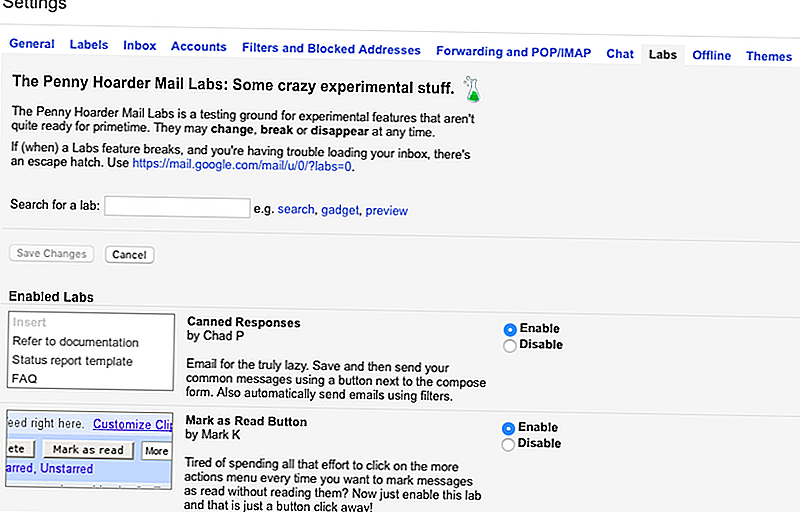
Gmail Labs sono funzionalità sperimentali che consentono di personalizzare la tua casella di posta. Trova Labs sotto le tue impostazioni di Gmail.
Piccoli tocchi, come il Segna come pulsante Leggi, può rendere molto più facile la navigazione in una casella di posta impegnata.
Io uso Risposte predefinite, che salva i modelli di posta elettronica per i messaggi comuni, come un'intro di una fonte potenziale, quindi non devo reinventare la ruota con ogni messaggio. È possibile creare una risposta predefinita per rispondere rapidamente e in modo coerente a domande comuni.
Posta in arrivo multipla ti consente di visualizzare le email ordinate nella schermata iniziale di Gmail, anziché nascoste dietro schede o etichette.
Il Riquadro di anteprima può aiutarti a sfogliare un sacco di e-mail rapidamente, aprendo un'e-mail accanto alla tua casella di posta in modo che tu possa essere abituato ai client di posta elettronica desktop.
4. Utilizzare i servizi di terze parti per rendere la vita più facile
Al di fuori delle impostazioni dell'app, puoi migliorare la tua casella di posta aggiungendo app, plug-in o estensioni del browser di terze parti.
Boomerang per Gmail

Boomerang è uno dei miei plugin Gmail preferiti per Firefox, Chrome o Safari, perché si tratta di prendere il controllo del tuo tempo.
Ho ricevuto un'email da un cliente lunedì che devi affrontare in una riunione giovedì? Toglilo dalla tua casella di posta ingombra e metti Boomerang a restituirlo giovedì mattina.
Puoi anche Boomerang la tua posta inviata come promemoria per il follow-up se non si ottiene una risposta. È un modo semplice per rimanere in cima ai tuoi contatti senza tenere conversazioni nella tua casella di posta o cercare di destreggiarti tra le informazioni.
Una delle funzioni più interessanti di Boomerang, tuttavia, è la pianificazione delle e-mail da inviare in seguito.
Mi piace raggruppare le mie e-mail alla fine della giornata lavorativa, ma non voglio essere colpito da una serie di risposte e compiti di fine giornata. Boomerang mi consente di redigere e-mail nel mio tempo libero e programmarle per colpire le caselle di posta dei miei contatti in un momento successivo, come la mattina successiva.
Posta in arrivo
A proposito di e-mail in batch, ti sei mai accontentato di affrontare la tua corrispondenza, solo per vedere la lista crescere ogni volta che hai finito una e-mail e tornare alla posta in arrivo?
La posta in arrivo del componente aggiuntivo di Gmail si ferma. Premi semplicemente il pulsante per evitare che nuove e-mail vengano visualizzate nella tua casella di posta.Lavora attraverso il tuo elenco non letto e premi di nuovo il pulsante per accettare nuove e-mail (e quelle che sono arrivate mentre eri in pausa).
Unroll.me
La tua casella di posta è invasa da abbonamenti email? Trovo che questi siano i maggiori colpevoli che causano la follia della posta elettronica della maggior parte delle persone.
Unroll.me ripulisce la tua posta in arrivo "arrotolando" le tue iscrizioni e-mail in un posto ogni giorno. Riceverai un'unica email giornaliera che include tutti i tuoi abbonamenti per una facile navigazione.
Inserisci testo
Inserisci testo, un'estensione di Chrome, funziona in modo simile a Risposte predefinite in quanto puoi salvare modelli per diversi tipi di messaggi. Ma va oltre.
Mentre Risposte predefinite riempie l'intero corpo della tua email con un messaggio salvato, Inserisci testo ti consente semplicemente di inserire un blocco di testo ovunque all'interno di una email.
Usalo per adattare la tua firma al destinatario, inserisci le informazioni di contatto che non puoi mai ricordare o includi una pubblicità standard sulla tua azienda senza inviare un modulo email.
5. Controlla le notifiche sul tuo smartphone
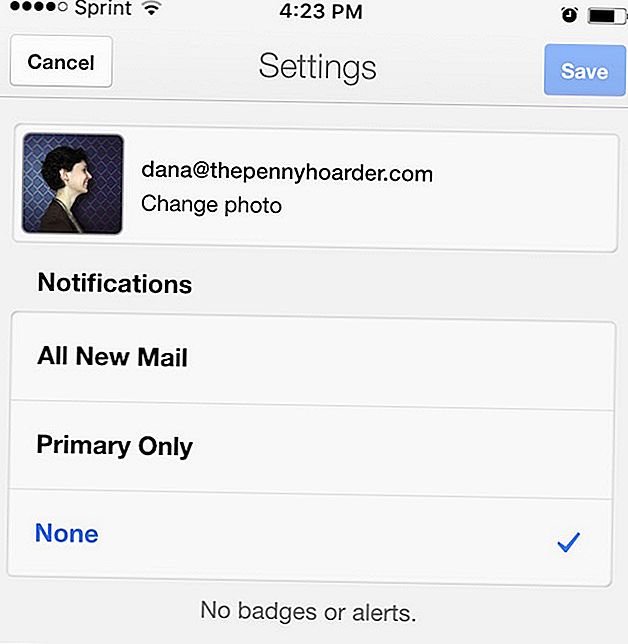
È un'osservazione trita che oggi siamo troppo attaccati al nostro smartphone — ma è anche vero. Anche da millenni, sono sconcertato da quanto siano occupati alcuni dei telefoni dei miei amici, mentre il mio iPhone può anche giocare a cricket quando lo controllo.
Non sono una farfalla sociale o un leader in-demand, ma so che non sono poi così importanti. Semplicemente non hanno aggiornato le loro impostazioni di notifica.
Ti consiglio di prendere 10 minuti questa settimana per regolare le notifiche in tutti le tue app per ridurre il rumore, ma terrò questo alle impostazioni dell'app per smartphone Gmail.
Gestisci account separati
Innanzitutto, l'app Gmail ti consente di connettere diversi account e-mail e puoi avere impostazioni diverse per ogni account.
Ciò significa, ad esempio, disattivare completamente le notifiche push per il lavoro e ottenere solo la corrispondenza personale con il telefono. Oppure puoi disattivare le notifiche per un'e-mail che usi, ad esempio, per lo shopping online, ma conservale per una corrispondenza di lavoro importante.
Limita notifiche push
All'interno di ciascun account nella tua app Gmail, puoi impostare le notifiche per "Tutti i nuovi messaggi", "Solo primario" o "Nessuno".
Se desideri essere disponibile per i messaggi importanti senza essere sopraffatto dagli avvisi, ti consigliamo di impostare "Solo primario".
Questo ti avviserà quando un'e-mail arriva nella Posta in arrivo principale, ma salta le notifiche per quelle filtrate su Promozioni, Aggiornamenti, Social o Forum.
Vai ancora oltre e prova a disattivare tutte le notifiche via email. Dai solo il tuo tempo per email quando tu scegli di guardarlo
Oppure, se sei davvero coraggioso, rimuovi del tutto l'e-mail di lavoro dallo smartphone!
Non lasciare che le notifiche ti controllino
Non roteare gli occhi. Sai che questo deve essere detto. Le notifiche per smartphone ti allontanano da qualsiasi cosa tu stia facendo, inaspettatamente, a tutte le ore del giorno.
Si accumulano e ti fanno sentire occupato, importante e stressato, e ti tengono sveglio la notte e ti fanno sentire come se non avessi il tempo di giocare con i tuoi bambini, i cani o le piante.
Ma loro non devono.
Anche se sei completamente vitale per la tua azienda e devi essere disponibile in un momento (la maggior parte di noi non lo fa), puoi tranquillizzare la giornata senza perdere nulla apportando alcune semplici modifiche alle impostazioni del telefono.
Ad esempio: hai bisogno della suoneria in modo che tutti ascoltino il tuo avviso o una vibrazione sia sufficiente?
Hai persino bisogno della vibrazione o un pop-up sullo schermo ti farà passare il messaggio?
Hai davvero bisogno di questo pop-up, o la notifica può essere semplicemente pubblicata nel tuo Centro notifiche, che controlli comunque ogni tre minuti?
Vedi come silenzioso la tua vita può arrivare?
Disattiva i badge che urlano circa 1.246 e-mail non lette. Scegli notifiche meno invasive che vanno via invece di avvisi che richiedono la tua attenzione e approfitta delle impostazioni "Tempo morto" o "Non disturbare".
Niente di tutto ciò è complicato o richiede molto tempo. Prendi alcuni minuti per avere il controllo del tuo telefono e vivrai, respirerai e riposerai più facilmente andando avanti.
6. Esci dall'e-mail!
In definitiva, il consiglio più importante di email-sanity che posso offrire è: usarlo il meno possibile.
Mentre l'e-mail era una volta il modo più veloce per comunicare con colleghi, clienti o clienti, ora è uno dei meno efficienti.
Tonnellate di app ora fanno il lavoro che usava cadere nelle e-mail e lo fanno molto meglio!

Per conversazioni in corso con colleghi di lavoro, esci dall'e-mail e prova un'app di chat come Slack, Google Hangouts o Messaggi per Mac.
Per la collaborazione e il feedback sui progetti di team, utilizza le altre app di Google:
Documenti, fogli e diapositive Permetti al tuo team di creare contenuti, lavorare sugli stessi file contemporaneamente e tracciare modifiche e commenti. Interrompere l'invio di allegati tramite e-mail.
Guidare ti consente di caricare, archiviare, condividere e scaricare file in quasi tutti i formati, quindi non devi inviare file via email.
Calendario ti aiuta a pianificare eventi e riunioni condividendo le pianificazioni con gli altri, in modo da poter vedere rapidamente quando tutti sono occupati o disponibili - e smettere di inviare e-mail avanti e indietro per pianificare le riunioni!
Forme ti aiuta a creare sondaggi per raccogliere feedback anonimi internamente o esternamente, o raccogliere informazioni come iscrizioni di dipendenti per eventi.
Per tenere traccia della produttività, delle attività e dei progetti del team, prova una di queste app gratuite: Flow, Trello o iDoneThis.
Il modo più semplice per decifrare la tua casella di posta è evitare di ingombrarlo in primo luogo!
Il tuo turno: quali sono gli hack Gmail che usi per essere più produttivi al lavoro?
Dana Sitar (@danasitar) è una scrittrice di The Penny Hoarder. Ha scritto per Huffington Post, Entrepreneur.com, Writer's Digest e altro, tentando l'umorismo ovunque sia permesso (ea volte dove non lo è).



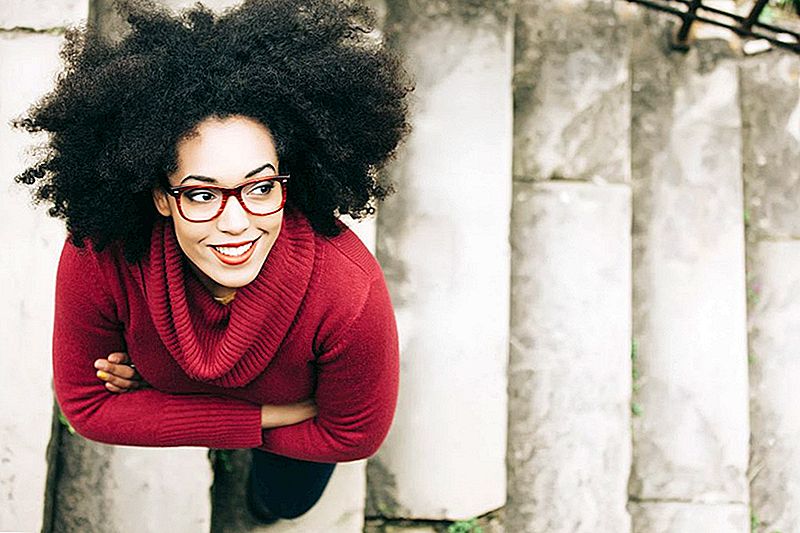

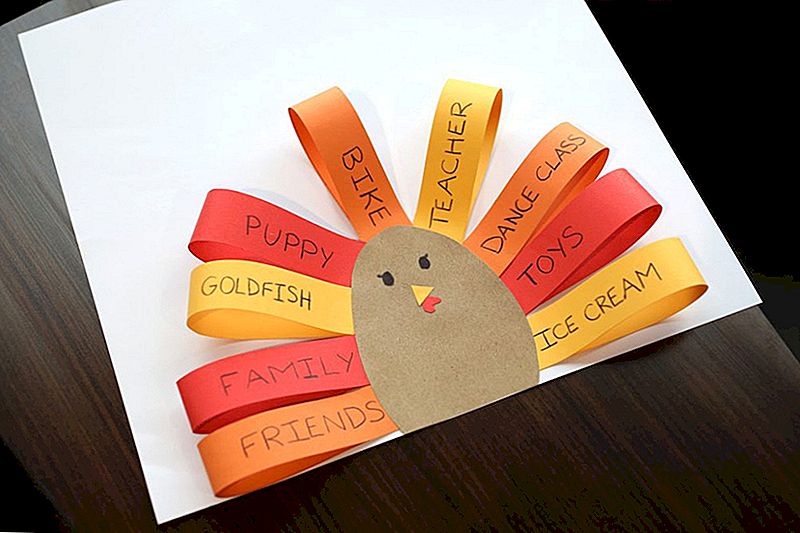

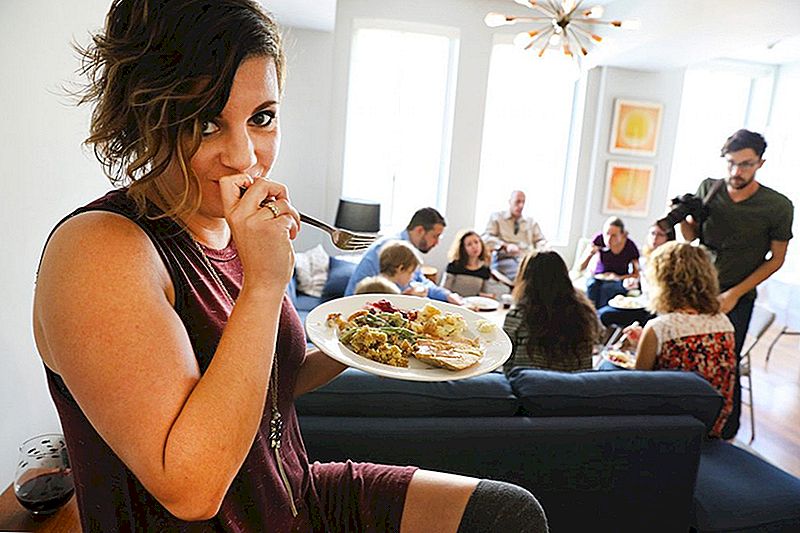
Pubblica Il Tuo Commento